您好,登錄后才能下訂單哦!
您好,登錄后才能下訂單哦!
實驗前準備工作:(1)實驗所需虛擬機VMware的安裝完畢(2)PSsense2.1.5鏡像文件下載到本地
實驗步驟:
第一步:(1)首先創建一臺新的虛擬機“文件”-“新建虛擬機”-選擇“自定義”-點擊“下一步”

(2)在“新建虛擬機向導”-“安裝客戶操作系統”頁面中選擇“安裝程序光盤鏡像文件(iso)(M)”將路徑指向我們下載的PSsense2.1.5鏡像文件,然后點擊“下一步”。 (3)在“新建虛擬機向導”頁面的選擇客戶機操作系統頁面中,客戶及操作系統選擇“其他”-“版本”選擇“FreeBSD”;點擊“下一步”
(3)在“新建虛擬機向導”頁面的選擇客戶機操作系統頁面中,客戶及操作系統選擇“其他”-“版本”選擇“FreeBSD”;點擊“下一步”
 (4)在新建虛擬機向導頁面的“命名虛擬機”中“虛擬名稱”修改為“PFsense”;“位置”我們選擇一個存儲位置即可。
(4)在新建虛擬機向導頁面的“命名虛擬機”中“虛擬名稱”修改為“PFsense”;“位置”我們選擇一個存儲位置即可。
 (5)在新建虛擬機向導頁面中的“網絡類型”中選擇“使用橋接網絡”;然后點擊“下一步”,后面的設置我們只需保持默認一直點擊“下一步”即可。至此虛擬機的創建完成。
(5)在新建虛擬機向導頁面中的“網絡類型”中選擇“使用橋接網絡”;然后點擊“下一步”,后面的設置我們只需保持默認一直點擊“下一步”即可。至此虛擬機的創建完成。


第二步:因為PFsense需要兩個網卡,其中一個網卡用作“WAN”口,另外一個用作“LAN”口,上面的操作默認的情況是只有一張網卡,因此在啟動系統之前我們需要在增加一張網卡。
(1)點擊“虛擬機”-“設置”-選中網絡適配器,然后點擊“添加”;此網絡連接選擇“橋接模式”并勾選住“復制物理網絡連接狀態”。
 (2)啟動系統開始安裝PFsense;鏡像文件引導后會出現如下所示
(2)啟動系統開始安裝PFsense;鏡像文件引導后會出現如下所示
 這里面出現的畫面是 你是否將此臺電腦設置成為VLANS(自我理解就是將這臺電腦等同于一個交換機);這里我們設置選項為NO。
這里面出現的畫面是 你是否將此臺電腦設置成為VLANS(自我理解就是將這臺電腦等同于一個交換機);這里我們設置選項為NO。
(3)下面的頁面會出現我們所添加的兩種網卡,此時我們可以規劃好那個網卡作為“WAN”口,哪一個網卡作為“LAN”口。
 (4)此時我們開始手動的去設置哪個網卡作為“WAN”口,哪一個網卡作為“LAN”,并將這個設置保存一下。
(4)此時我們開始手動的去設置哪個網卡作為“WAN”口,哪一個網卡作為“LAN”,并將這個設置保存一下。


(4)這些設置完成后PFsense程序開始安裝
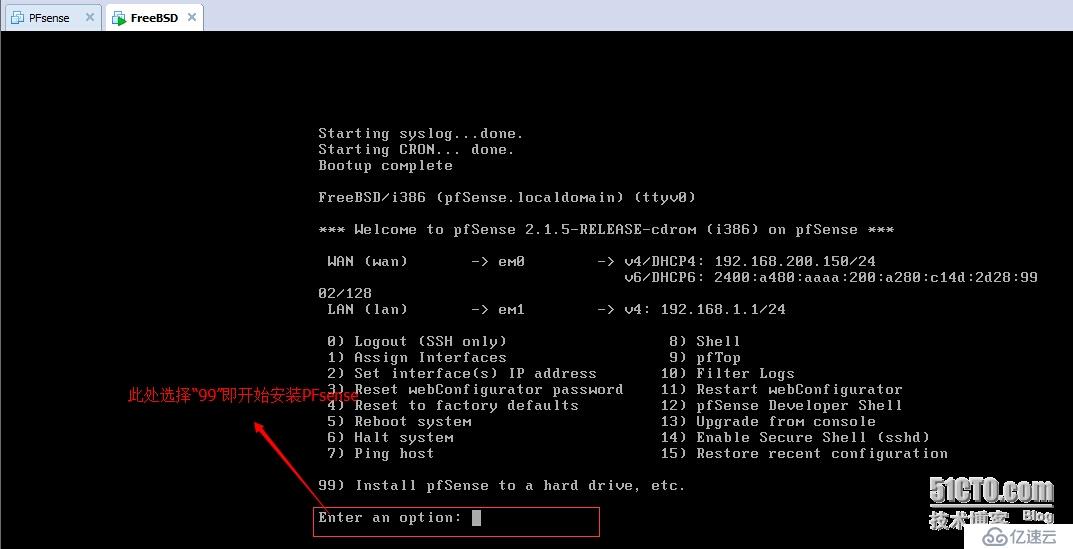 (5)之后頁面會出現如下所示,其分別意思為改變視頻字體默認;改變screenmap默認;改變keymap默認;接受這些設置。這里我們選擇(Accept these settings)最后一項。
(5)之后頁面會出現如下所示,其分別意思為改變視頻字體默認;改變screenmap默認;改變keymap默認;接受這些設置。這里我們選擇(Accept these settings)最后一項。
 (6)在分區選擇中我們選擇“Quick/Easy Install”
(6)在分區選擇中我們選擇“Quick/Easy Install”
 (7)PFsense安裝完成后,我們開始設置“WAN”口和“LAN”口的IP地址。此時“WAN”口設置為公網IP,“LAN”口設置為私有IP。
(7)PFsense安裝完成后,我們開始設置“WAN”口和“LAN”口的IP地址。此時“WAN”口設置為公網IP,“LAN”口設置為私有IP。
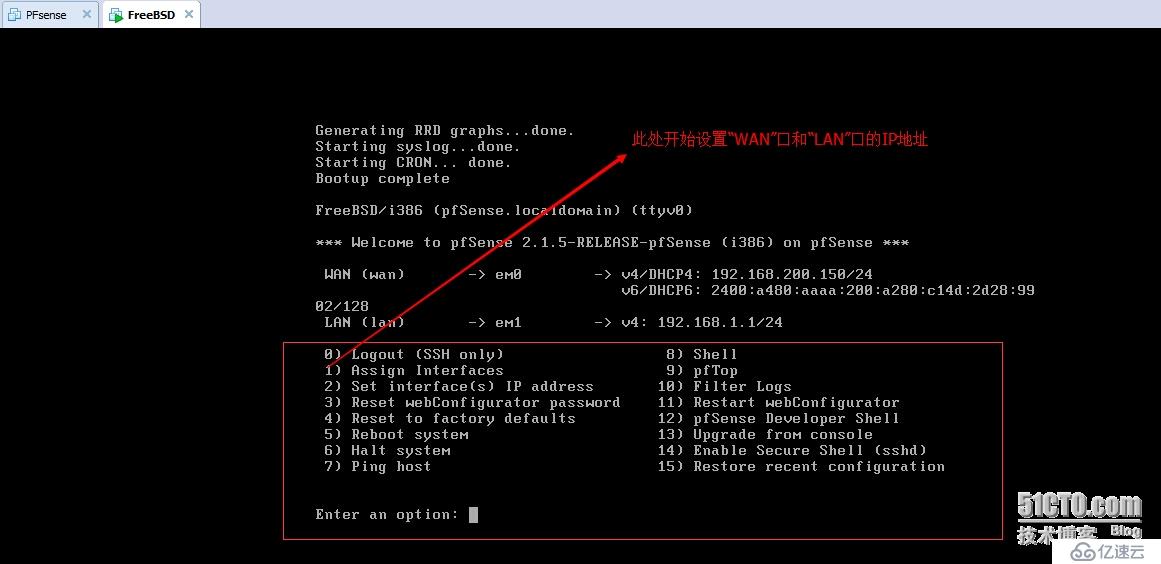



注:HTTP的功能我們選擇Y(我們可以在IE瀏覽器中通過HTTP功能訪問頁面)。
我們可以在瀏覽器上輸入“LAN”口的IP地址,進入到圖形化界面,至此PFsense安裝成功(默認的情況用戶名是admin密碼是pfsense)。

免責聲明:本站發布的內容(圖片、視頻和文字)以原創、轉載和分享為主,文章觀點不代表本網站立場,如果涉及侵權請聯系站長郵箱:is@yisu.com進行舉報,并提供相關證據,一經查實,將立刻刪除涉嫌侵權內容。